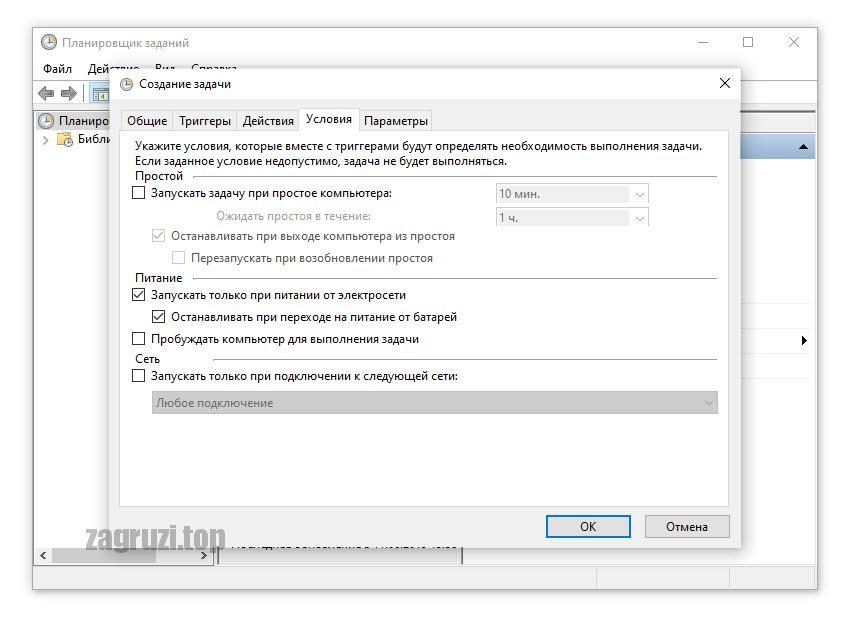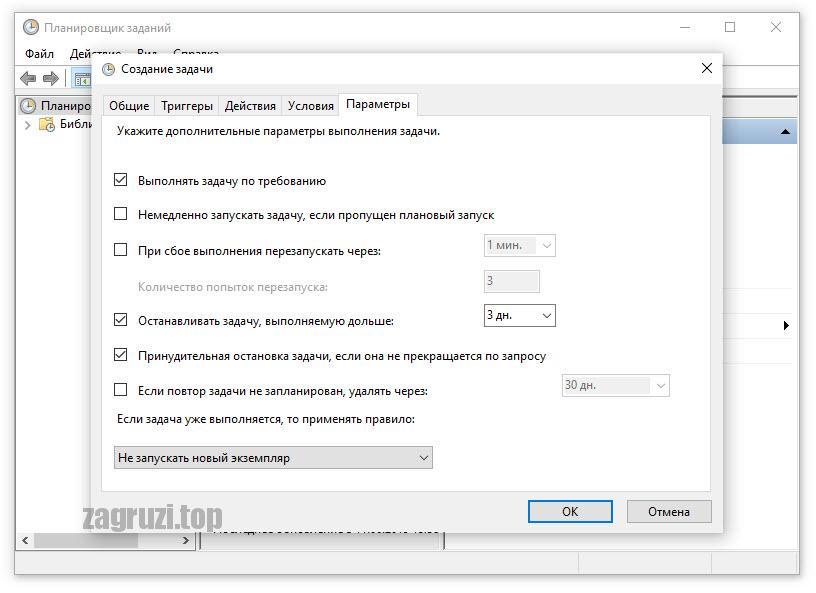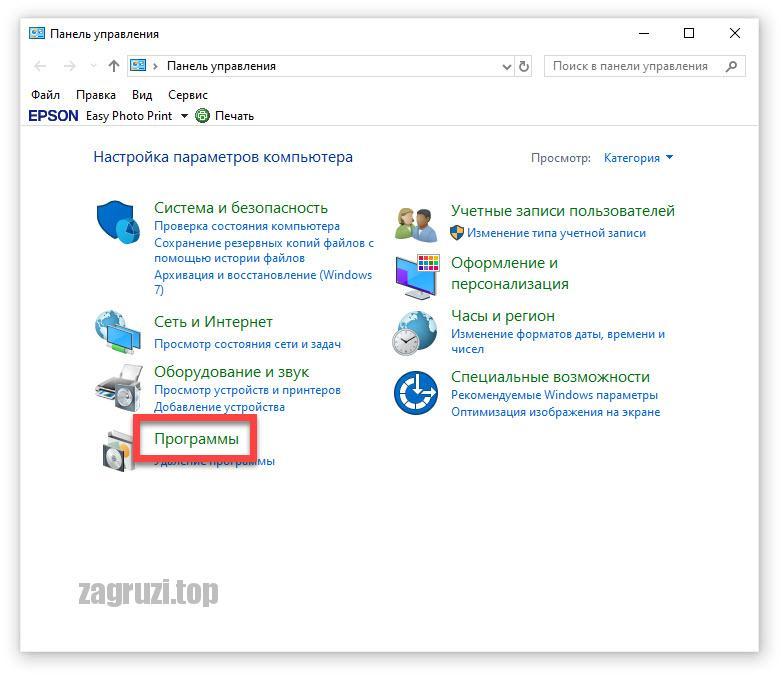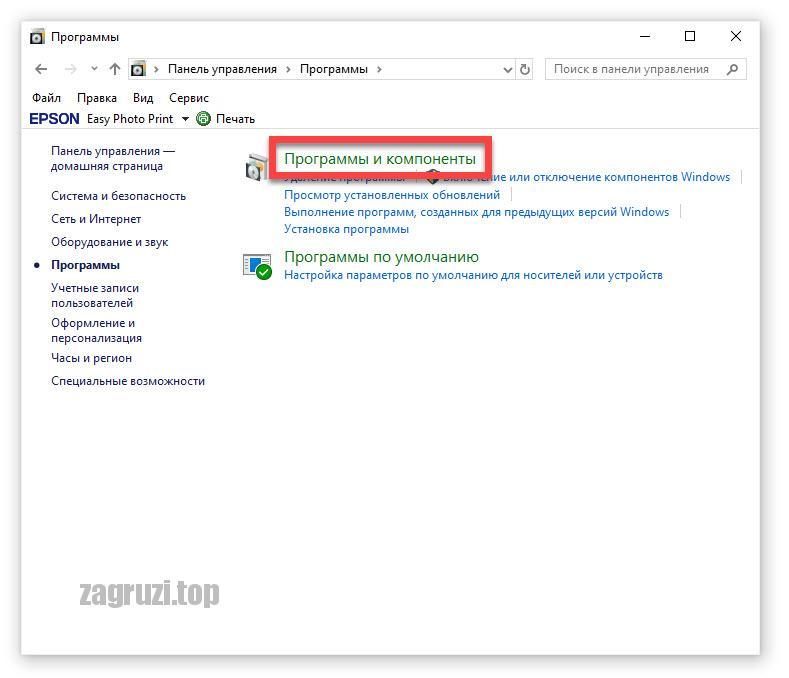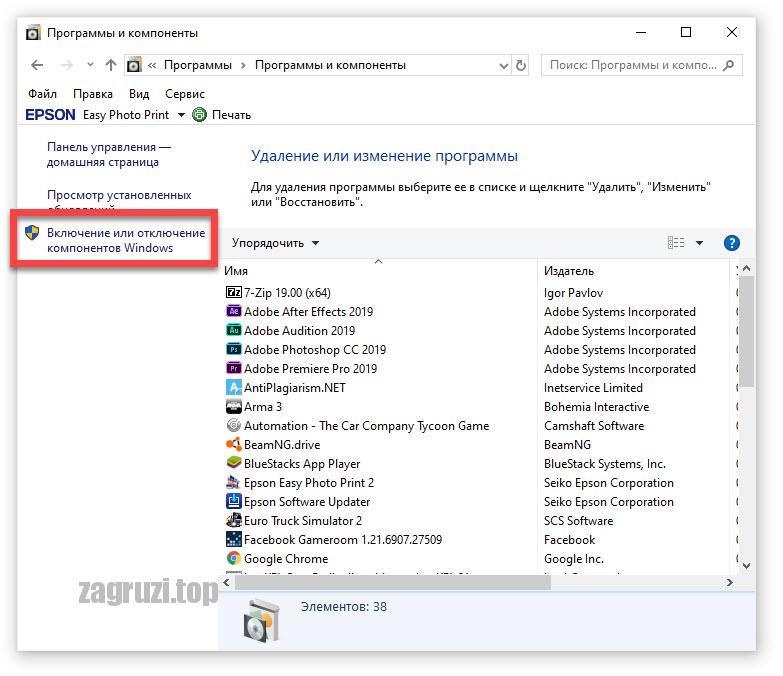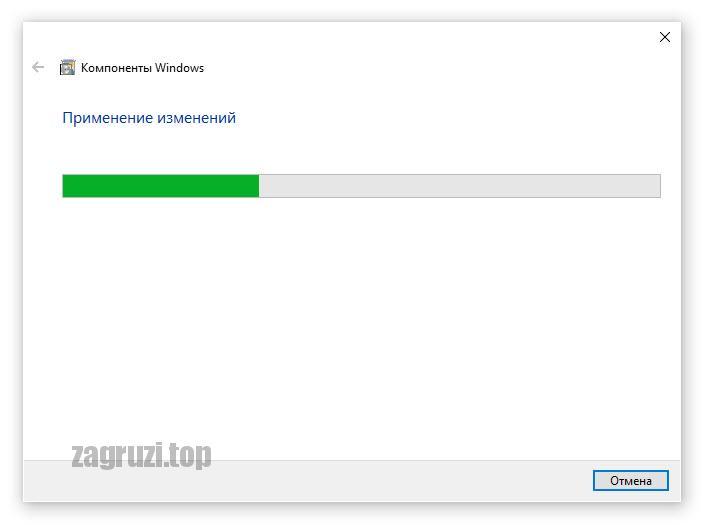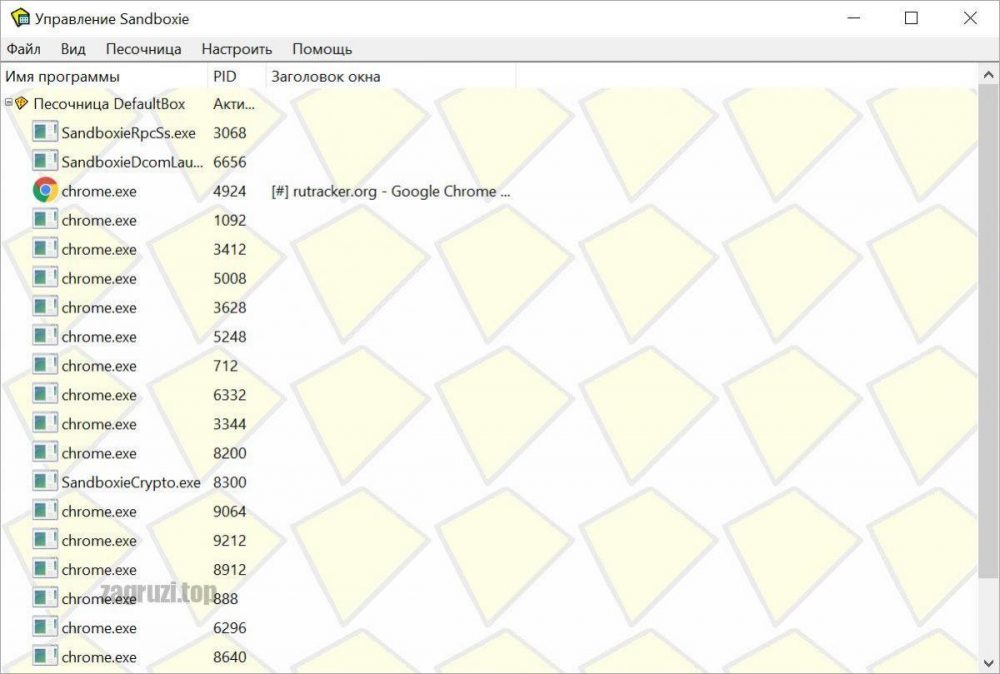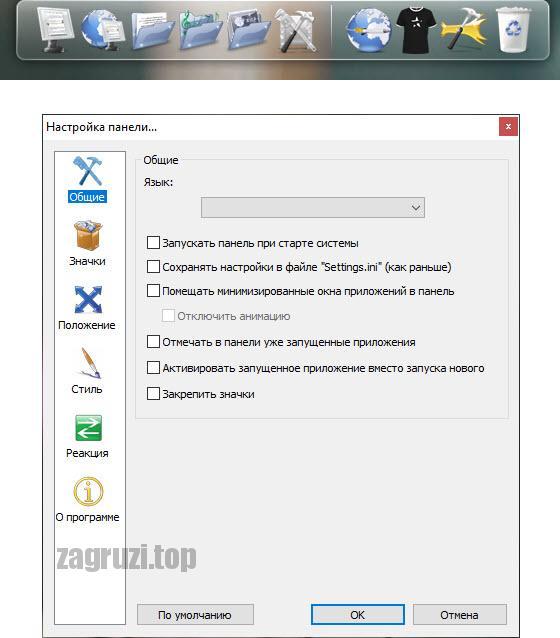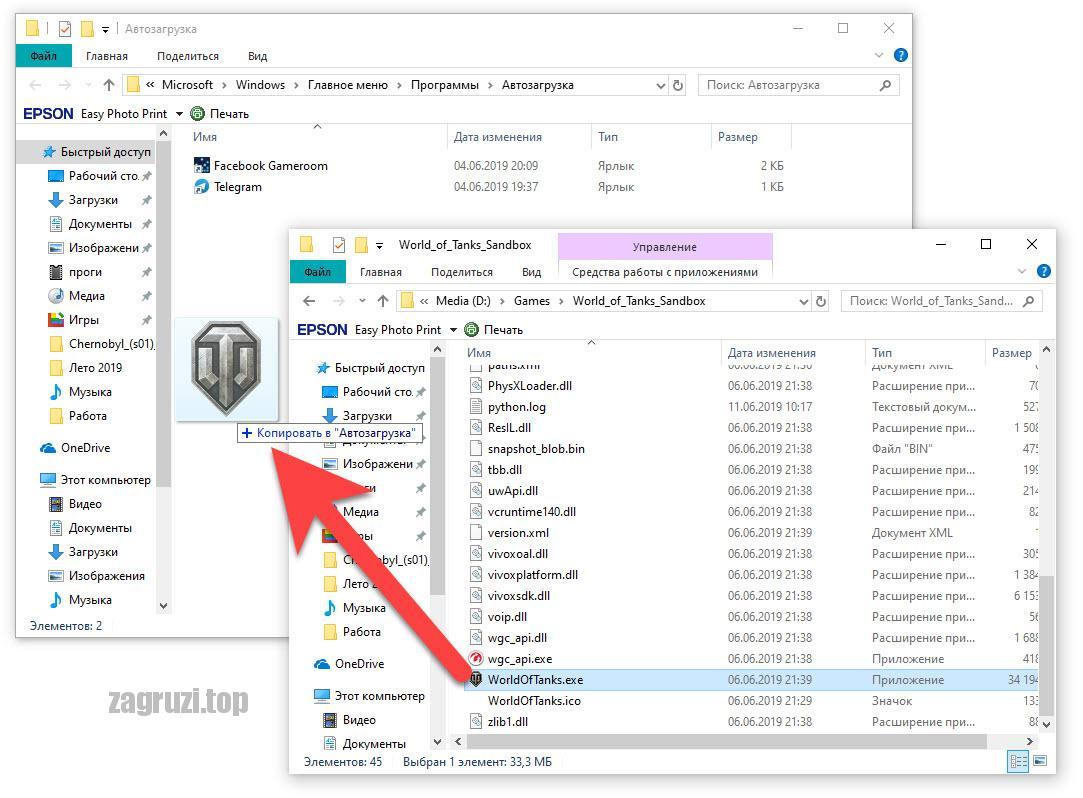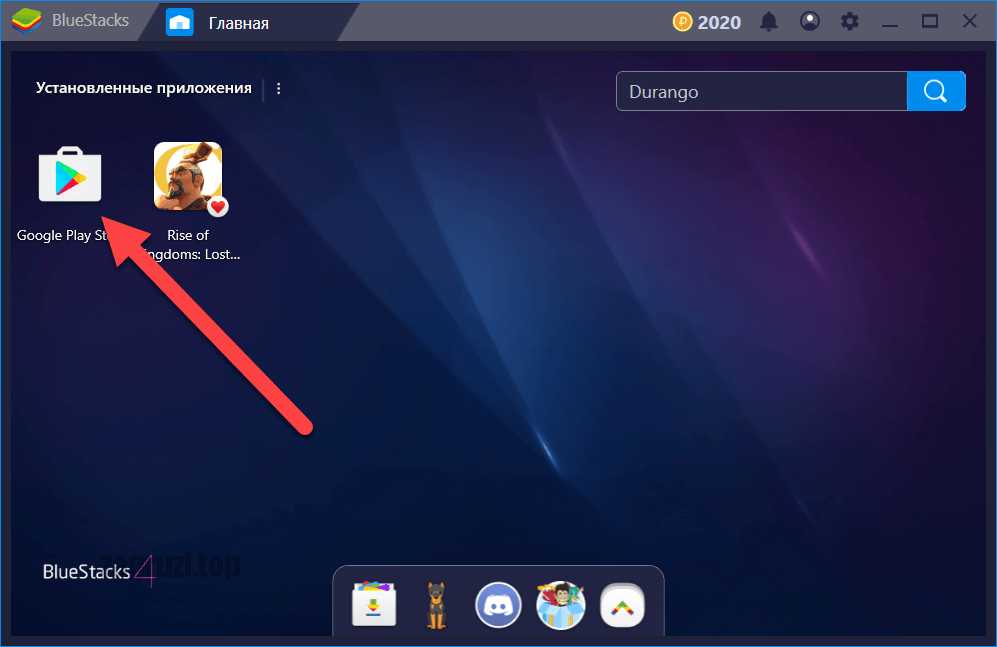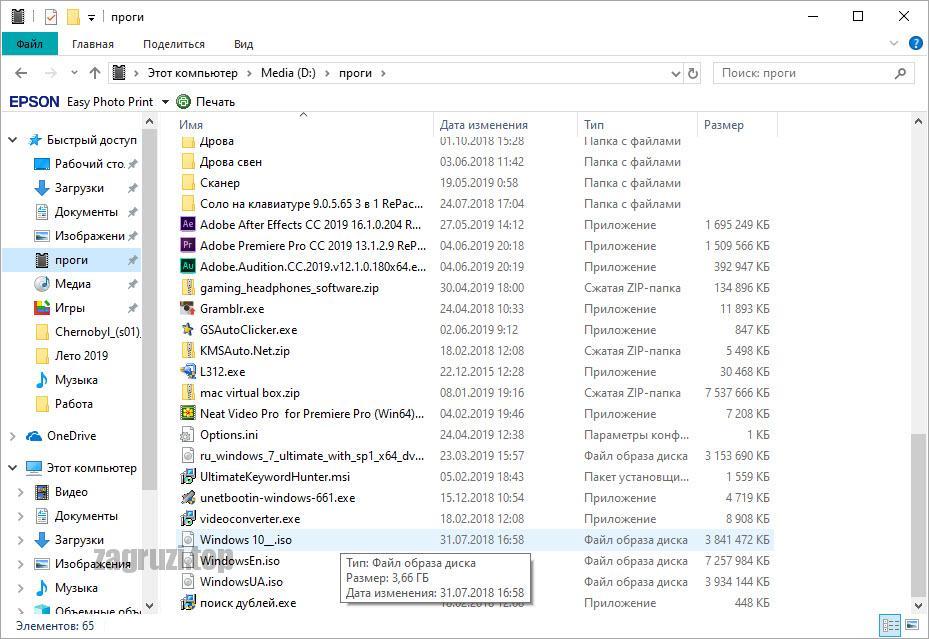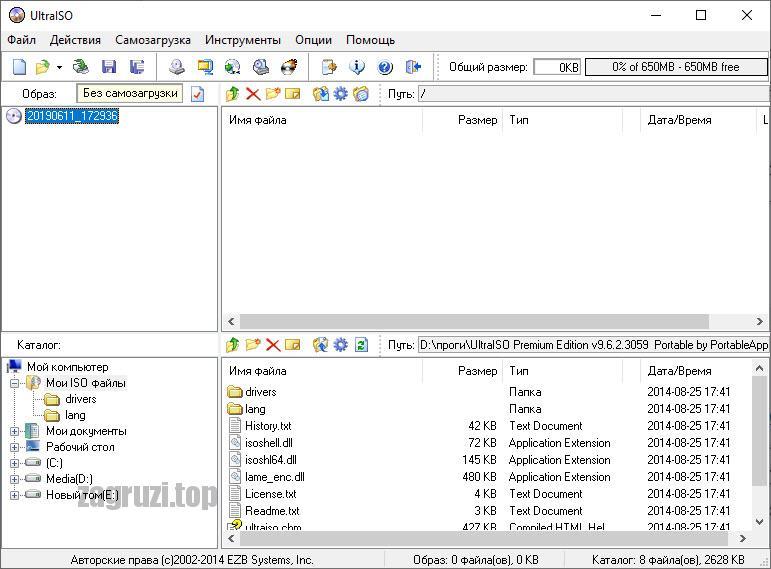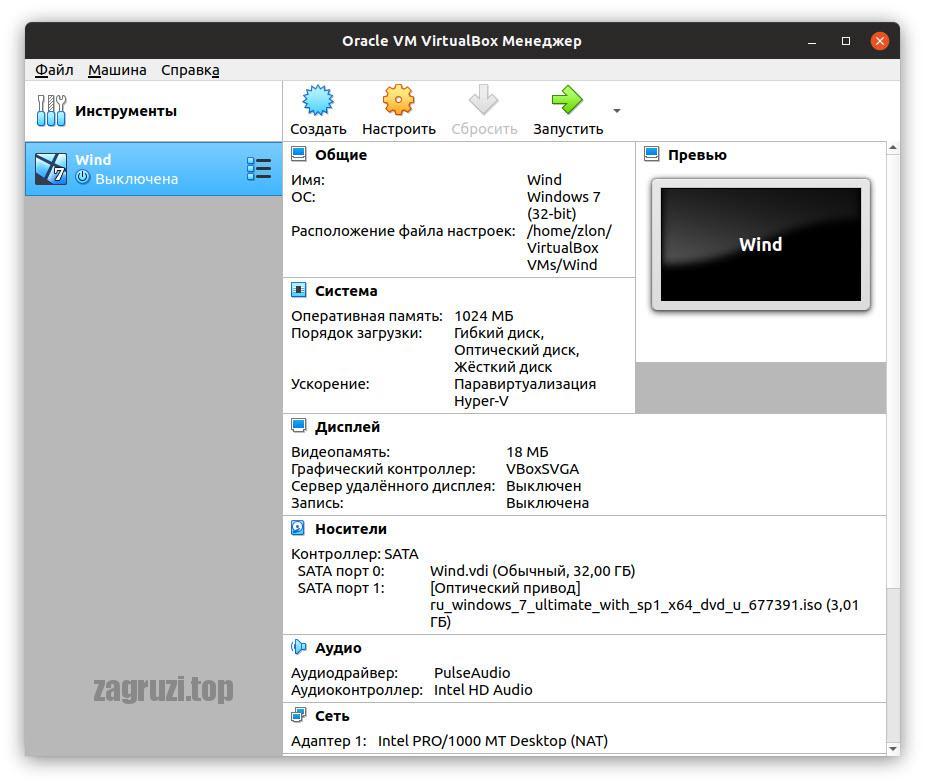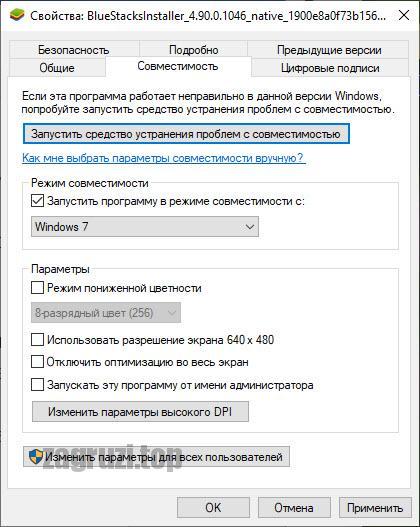Какое приложение открывает игры на виндовс 10
Игры на «десятке» часто не запускаются: из-за аппаратных причин, программного обеспечения, несовместимости, настроек Windows.
Сперва нужно проверить, соответствуют ли требования игры мощности компьютера. Бывает, что банально не хватает оперативной памяти, мощности видеокарты или процессора. Новые игры, выпущенные после появления Windows 10, в большинстве случаев запускаются без проблем. Со старыми приложениями могут возникать проблемы.
То же касается лицензионных игрушек и скачанных на «торрентах». В первом случае проблемы случаются редко. В случае с нелицензионной версией гарантий беспроблемного запуска никто дать не может.
Драйвера, компоненты
Проверьте корректность работы видеокарты. Если ее мощность подходит для игры, обновите драйвер. Скачайте установочный файл на официальном сайте производителя (Intel, NVidia, ATI/AMD). Второй способ – установка драйверов с помощью Driver Pack.
Технология, разработанная для запуска игр и мультимедиа на Windows. В «десятке» используются компоненты 10/11 версии. Старые игры работают с библиотеками DirectX 9. Установите их с официального сайта .
Обновите библиотеки Microsoft Net.Framework. Без них невозможно запустить игры не только игры, но и большинство программ. Установщик скачивается здесь .
Данные компоненты также важны для адекватного запуска компьютерных игр. Скачайте установочный файл на сайте Microsoft .
Антивирус
Часто антивирус блокирует запуск игры. Особенно в случаях установки нелицензионной версии. Перед установкой игры желательно отключить антивирус, а затем добавить папку, куда будет устанавливаться игра, в исключения.
Вот как это делается в стандартном защитнике Windows 10. Заходим в параметры (Win+I), переходим в раздел «Обновление и безопасность».

Далее вкладка «Безопасность Windows» и открываем Защитника.

Кликаем на иконку «Защита от вирусов и угроз» и выбираем «Параметры».

Пролистываем вниз до раздела «Исключения» и нажимаем «Добавление…».

Кликаем на плюсик, выбираем «Папка» и указываем путь к папке с установленной игрой.

В сторонних антивирусных программах действия точно такие же, только в другом интерфейсе.
Обратите внимание! В установочных файлах действительно могут быть вирусы. Попробуйте скачать другой инсталлятор с игрой. Но зачастую антивирусы «ругаются» почти на все сторонние приложения. Поэтому отправляем их в исключения.
Настройки Windows 10
Попробуем отключить специальный геймерский режим. В «десятке» он создан для уменьшения потребляемых ресурсов во время игр. Но часто именно из-за него не запускаются игры.
Снова нажимаем Win+I (параметры), заходим в раздел «Игры».

Отключаем запись клипов.

Запуск от имени администратора
Иногда игры не запускаются, требуя администраторские права. Если вы администратор, по умолчанию игра будет включаться с соответствующими правами. В противном случае кликните правой кнопкой мышки на ярлык и выберите следующее.

То же касается и установочных exe-файлов. Запускайте их также от имени администратора.
Совместимость
Старые игрушки, выпущенные не только до выхода «десятки», но и 7, 8 версий Windows, не совместимы с новыми операционными системами. Нормальный запуск оказывается невозможным. Но разработчики предложили пользователям «режим совместимости».
У нас установлена очень давняя игра – Казаки. Нормально она не запускалась. Кликаем правой кнопкой мыши на ярлык и выбираем «Свойства».
Переходим во вкладку «Совместимость», ставим маркер напротив «Запустить…» и выбираем нужную операционную систему.

Видим, что нашей «десятки» здесь нет. Максимум, что предлагают разработчики, Windows 8. Выбираем, разумеется, самую последнюю. Способ этот часто оказывается действенным, но стопроцентных гарантий нет. Даже если игра запустилась, часто возникают ошибки, баги, лаги во время игрового процесса.
Библиотеки DLL
Проблема с запуском может возникнуть из-за недостающих файлов с расширением .dll. Например, как в нашем случае.

Они могут не установиться самим инсталлятором, часто их удаляет антивирус. С антивирусом мы разобрались выше – нужно добавить папку с игрой в исключение, причем перед установкой.
Недостающие DLL-файлы скачиваются из интернета. Иногда скачанный файл нужно поместить в папку игрой, иногда в системную папку system32. Делать это нужно осторожно, чтобы не навредить операционной системе.
Итоги
Если возникла проблема с запуском игры на Windows 10, ответьте на следующие вопросы:
- какого она года выпуска?
- лицензионная или пиратская?
В первом случае речь идет о несовместимости старых игрушек, необходимости более старых версий DirectX, Net.Framework, Visual C++. В случае нелицензионной версии гарантий запуска нет: блокировка файлов от антивируса, отсутствующие библиотеки DLL.
И для старых, и для новых игр важно установить актуальные драйверы видеокарты, попробовать отключить игровой режим в параметрах и запустить игру от имени администратора.
Решили запустить новую игру на Windows компьютере, но столкнулись с проблемой после запуска? Проверили системные требования, и они подходят, но игра не запускается и выдает ошибку или просто вылетает после запуска? Не работает сетевой режим или функция сохранения? Не стоит паниковать, все эти проблемы решаемы. Есть вероятность что на компьютере отсутствуют необходимые системные компоненты для запуска игр. В этой статье мы расскажем о самых нужных программах, без которых запуск игр будет невозможным или проблемным. Поехали!

Многие слышали об этом приложении, но не все понимают, для чего оно нужно. Это набор компонентов, позволяющих компьютеру напрямую взаимодействовать с аудио- и видеооборудованием. Грубо говоря, DirectX дирижирует частями ПК, подсказывая, когда нужно выводить звук или видео. Для приложения постоянно выходят обновления, которые серьезно увеличивают потенциал вашего компьютера.
Это один из основных компонентов операционной системы Windows, поэтому его стоит установить даже тем, кто далек от игрового мира. Без Microsoft Visual C++ при запуске программ и игр будут возникать ошибки. Она используется для тех приложений, в разработке которых среда была использована. Таких игр сейчас большая часть, поэтому после переустановки ОС не поленитесь скачать приложение.
Платформа сейчас используется абсолютным большинством программистов, которые специализируются на создании игр. Она сокращает время написания кода, поэтому ее повсеместное использование неудивительно. Из этого возникает проблема: игры, при разработке которых использовалась Microsoft Net Framework, без нее не запустятся. Именно поэтому наличие на ПК этой программы крайне желательно.
Это самый популярный в наше время онлайн-сервис для дистрибуции игр. Для запуска эксклюзивных игр вам понадобится скачать клиент на свой компьютер. Без Steam приложения просто не запустятся, а их пиратские версии не обладают столь полноценной функциональностью. Учитывая огромный выбор игр в магазине и возможность общаться с единомышленниками, эту программу стоит скачать любому геймеру.
Игры в последнее время шагнули далеко вперед в плане графики, и во многом это произошло благодаря новым технологиям от Nvidia. Драйвера от компании добавляют реалистичную физику, что для геймеров немаловажно. Они выступают в качестве посредника между компьютером и видеокартой. Можно предположить, современные игры, где даже мельчайшим деталям уделяется внимание, без такого софта просто не запустятся.

Как следует из названия, сервис был создан компанией Microsoft для сетевой игры. Даже если игра запустится без него, вы можете забыть про дополнительные функции. В последнее время разработчики перестали обновлять приложение, но если вы захотите поностальгировать, его все равно придется скачать. Среди игр с GFWL можно отметить: Street Fighter X Tekken, Dirt 3, Batman: Arkham City, BioShock 2, Fallout: New Vegas, Just Cause 2 и другие.
Эту программу рекомендуется устанавливать на всех компьютерах с ОС Windows. Она будет бороться с появлением ошибок и упорядочит работу приложения. Если игра не запускается, потому что не был найден какой-то DLL файл (одна из наиболее частых проблем), в таком случае RuntimePack решит возникшую проблему в кратчайшие сроки.
Любите коротать время за онлайн-играми? Тогда вам не обойтись без Adobe Flash Player. Программа является по своей сути плагином для браузера. Пусть технология в последнее время используется и не так широко, как раньше, она все равно применяется довольно часто и точно не будет лишней на вашем компьютере. К тому же места она занимает совсем немного.

Open Audio Library или OpenAL — интерфейс программирования для работы с аудиоданными. Платформа позволит вам полностью погрузиться в игру благодаря трехмерной атмосфере звучания. Например, вы сможете обнаружить источник звука по его расстоянию от вас или местоположению. Интерфейс подойдет как для Windows, так и для Unix.
Java — платформа для запуска игр и приложений, написанных на одноименном языке программирования. Часто программа бывает предустановлена в системе. Если у вас не тот случай, тогда поторопитесь скачать ее. В противном случае вы не сможете избежать ошибок при запуске, а также вылетов из уже запущенной игры. Маловероятно, что хоть кому это понравится.
NVIDIA PhysX - это специальный физический движок, используемый производителями для создания компьютерных игр. PhysX позволяет создавать специальные эффекты в видеоиграх, которые имитируют поведение реальных физических объектов.

Кроме различных утилит и системных библиотек еще рекомендуем обновить все драйвера в системе, например, с помощью специализированных программ, которые автоматически сканируют компьютер и выявляют установленное оборудование, после чего проверяют актуальность установленных драйверов и если на компьютере есть устаревшие драйвера, утилита предлагает обновить до самой свежей версии, иногда это помогает избавиться от на первый взгляд не понятных проблем.
Microsoft XNA Framework Redistributable – Набор необходимых библиотек и классов для разработки и запуски игр в операционной системе Windows, на текущий момент не используется в современных играх, но достаточно актуален и помогает решить некоторые проблемы, связанные с нормальной работой компьютерных игр.
Uplay — Современная платформа цифровой дистрибуции или другими словами, сервис цифрового распространения контента, в основном игр, более того поддерживает социальные функции: системы трофеев, игровых достижений, онлайн общение между игроками и сетевые игры.
Конечно, наличие всех этих программ не гарантирует, что на вашем устройстве будут запускаться абсолютно все игры. Не все зависит лишь от софта. Однако с ними шанс успеха становится гораздо выше. Не забывайте вовремя обновлять приложения. Разработчики стараются своевременно исправлять ошибки из прошлых версий и добавлять новые полезные «фичи». Все вышеуказанные компоненты абсолютно бесплатны, и скачать с нашего или с официальных сайтов не составит никакого труда.

Программа для запуска программ по расписанию
Запустить любую программу в указанное время в операционной системе от Microsoft можно при помощи штатного функционала. Для этого нам не понадобится устанавливать какое-либо дополнительное программное обеспечение. Рассмотрим подробнее, как это реализовать:
- Изначально запускаем планировщик задач Windows. Для этого нам потребуется перейти к панели управления (если у вас Windows 10 начните писать название панели управления в поисковом инструменте, если Windows 7, запустите приложение из меню «Пуск»). В открывшейся панели управления переходим к разделу «Система и безопасность». При этом режим отображения должен быть установлен, как «Категория».
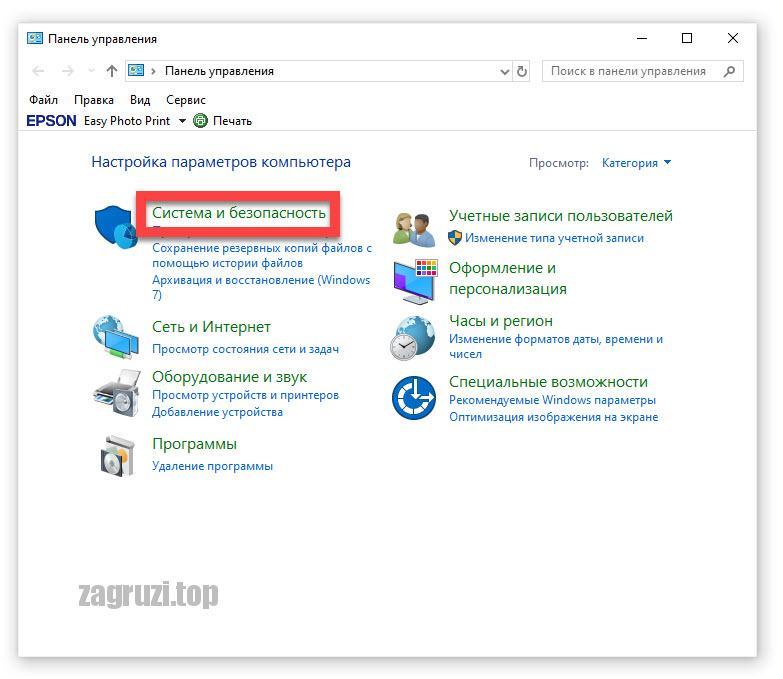
- В открывшемся списке находим пункт «Администрирование» и переходим к нему.
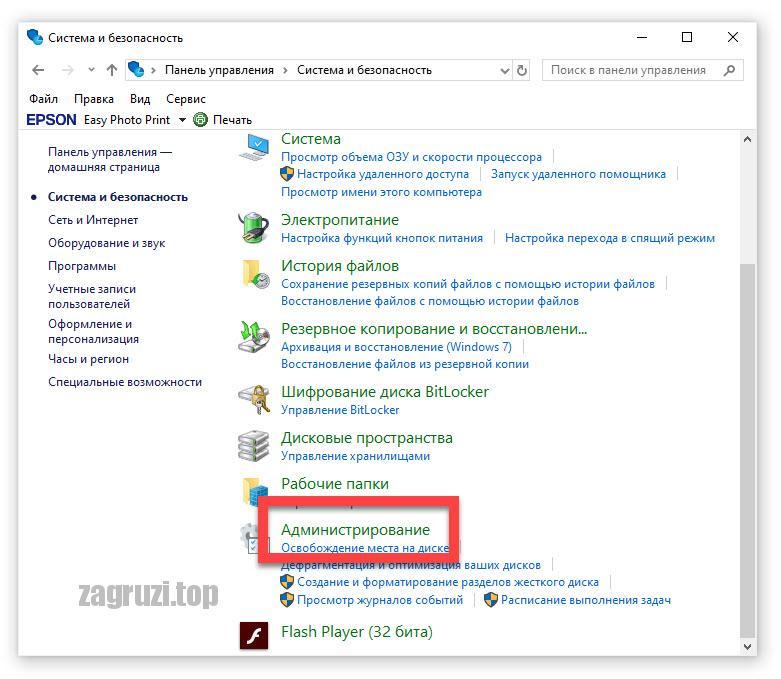
- На следующем этапе запускаем и сам планировщик заданий.
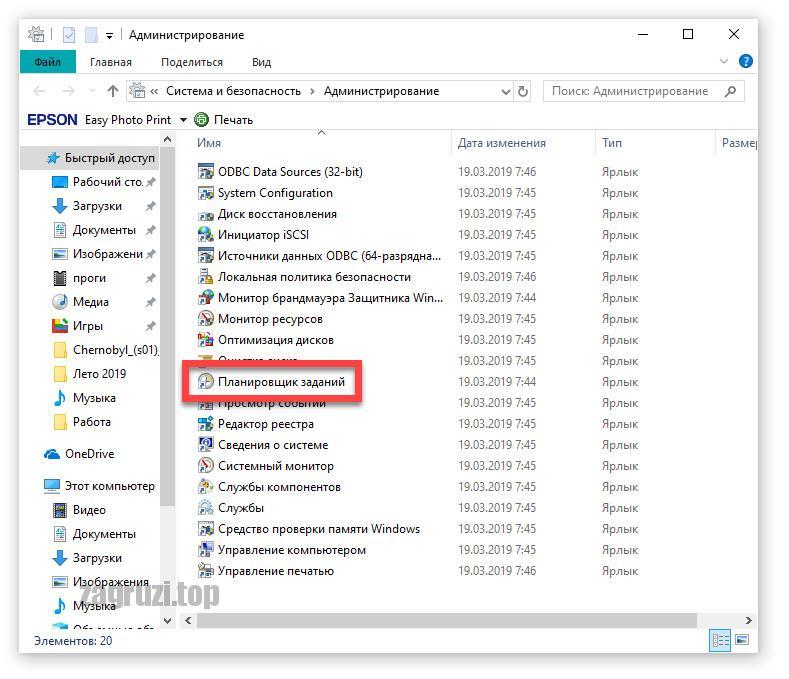
- Жмем кнопку создания новой задачи. В появившемся окне в первую очередь прописываем название нашей задачи для упрощенной идентификации. Это делается в первой вкладке, которая называется «Общие».
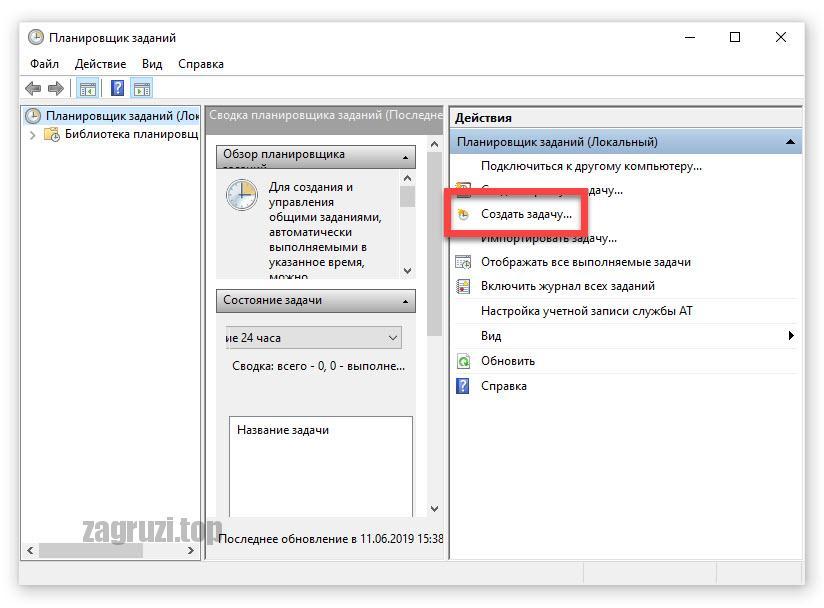
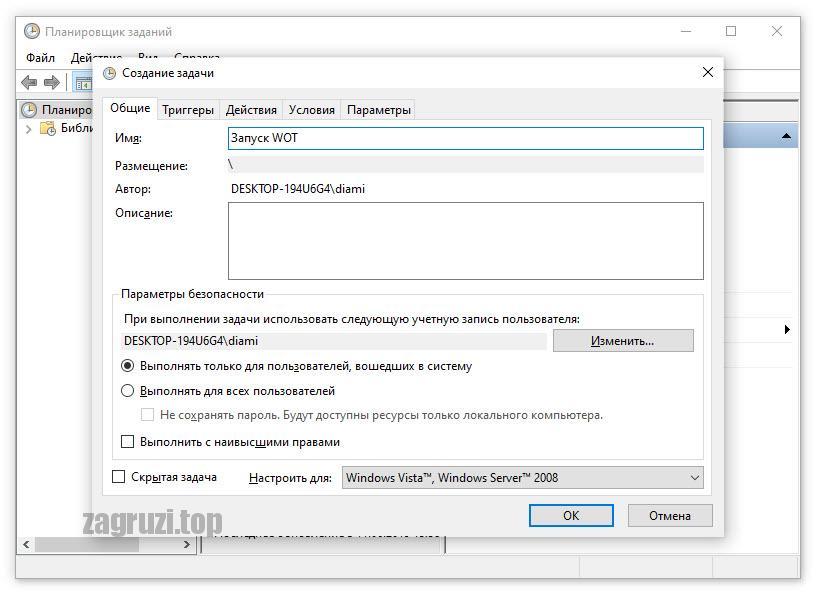
- Переходим на вкладку «Триггеры» и настраиваем время запуска нашего приложения. Это может быть запуск по расписанию, производимый в определенное время. Также присутствует и ряд других параметров, позволяющих максимальной гибко настроить период активации выбранной программы.
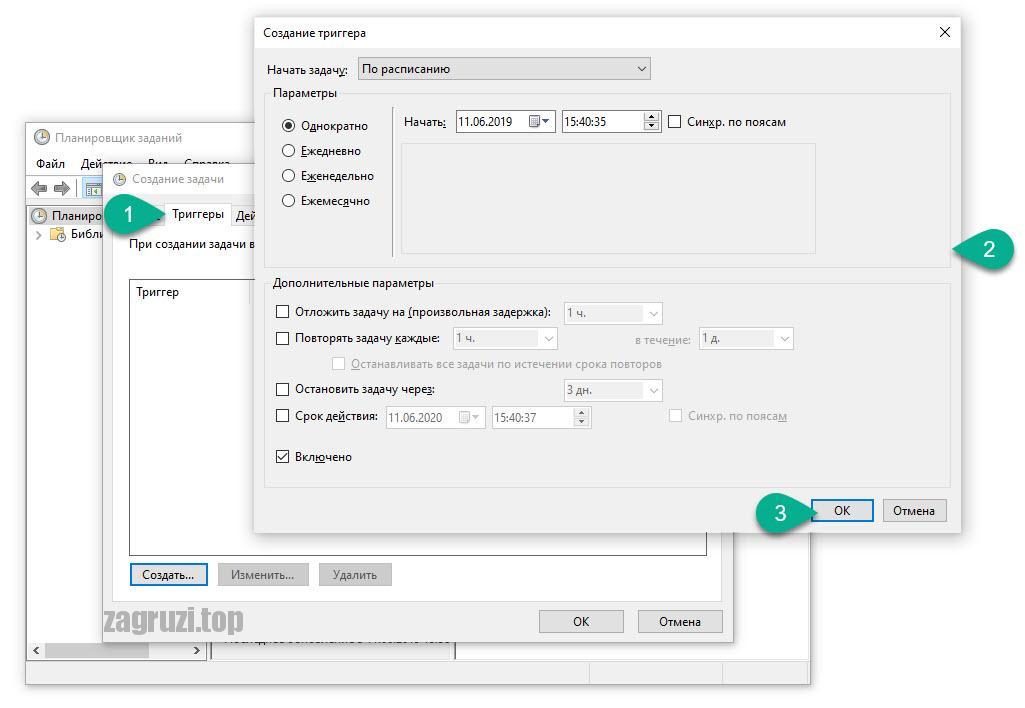
- Следующий этап — это настройка меню действий. Переключаемся на нужную вкладку и жмем кнопку «Создать» (обозначена цифрой «2»). В открывшемся окошке выбираем «Запуск приложения» затем жмем кнопку «Обзор». Когда запустится проводник Windows находим ту программу, которая должна запускаться. Выбираем приложение и жмем кнопку «Открыть».
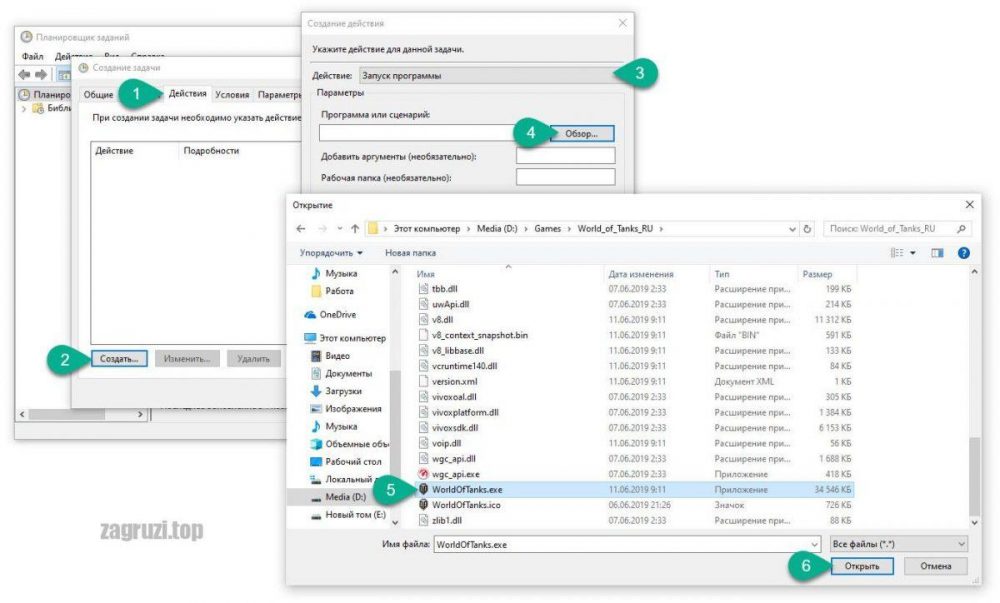
- Теперь настраиваем условия запуска. Тут можно задать ряд вспомогательных параметров, а именно:
- Задача может запускаться при простое компьютера.
- Приложение стартует только при питании от электросети.
- Для выполнения задачи компьютер будет пробуждаться.
- ПО будет стартовать только при подключении к определенной сети.
![Условия запуска приложения]()
- Последняя вкладка, с которой нам нужно будет поработать, это «Параметры». Тут мы можем выполнять нашу задачу по требованию, немедленно запускать, если пропущен плановый запуск или настроить остановку запуска. Когда все нужные изменения будут внесены, мы жмем кнопку «ОК».
![Параметры]()
Готово. Теперь выбранное приложение будет запускаться тогда, когда мы ему это «сказали». Естественно, будут учиться все параметры, которые были заданы в планировщике заданий.
Запуск от имени администратора
Итак, давайте также поговорим о программе для запуска других программ от имени администратора. На самом деле в данном случае нам даже не придется устанавливать какое-либо стороннее программное обеспечение. Для того чтобы запустить любое приложение или игру в операционной системе Windows от имени администратора нам нужно просто сделать правый клик мышью по его иконке и выбрать соответствующий пункт в контекстном меню.
![Запуск приложения от имени администратора]()
Существует одна загвоздка: выполнить такие действия можно только из-под учетной записи с администраторскими полномочиями. Если у вас гостевой аккаунт, сделать это не получится. И вам не помогут абсолютно никакие программы.
Песочница
В Windows 10
с Майским обновлением 2019 года «Десятка» получила встроенный инструмент «Песочница». Теперь, все что нам нужно сделать, это включить ее. А делается это так:
- Переходим к нашей панели управления и кликаем по пункту «Программы».
![Программы в панели управления]()
- На следующем этапе переходим к пункту «Программы и компоненты».
![Программы и компоненты]()
- В новом окне в боковом меню жмем пункт «Включение или отключение компонентов Windows».
![Включение и отключение компонентов windows 10]()
- Появится еще одно окошко, в котором нам нужно найти пункт с песочницей Windows 10. Для того чтобы ее включить просто ставим флажок напротив нужного чекбокса. Сохраняем изменения, нажав кнопку «ОК».
![Песочница windows 10]()
- Дожидаемся пока операционная система внесет все нужные изменения.
![Включение песочницы]()
- Для того чтобы изменения применились нам обязательно нужно перезагрузить компьютер или ноутбук.
![Просьба о перезагрузке компьютера]()
Теперь песочница появится в меню пуск Windows 10 и вы сможете запускать любые приложения без вреда для основной операционной системы. Каждый раз, когда песочница будут закрыта любое приложение и все его данные окажутся удалены.
В более ранних ОС от Microsoft
![Приложение Sandboxie]()
Точно так же, как и в предыдущем случае данное приложение для запуска программ способно делать это без вреда для основной операционной системы. Однако, в отличие от песочницы Windows 10, тут данные не удаляются после закрытия программы. И это, на самом деле, очень удобно.
При помощи данного подхода мы получаем операционную систему в операционной системе при этом наделенную полным функционалом оригинала. Одним из таких вариантов является Virtual Box.
Дополнительные панели для запуска программ
Для тех из вас, кому не хватает функционала меню «Пуск» и панели задач Windows, мы подготовили специальный лаунчер, который значительно расширить штатные возможности. Давайте разбираться, как с этим работать:
- Изначально нам нужно перейти на официальный сайт RocketDock и скачать последнюю русскую версию приложения оттуда.
- Произведите инсталляцию и запустите нашу программу. В результате на рабочем столе Windows появится красивая панель, внешний вид, которой можно тонко настраивать.
![Настройки панели быстрого запуска]()
Обратите внимание на то, что на данную панель мы можем добавлять любые значки, которые будут запускать соответствующие приложения.
Запуск ПО вместе с ОС
Для того чтобы настроить запуск любой программы вместе с нашей операционной системой «Виндовс» XP, 7, 8 или 10, мы можем воспользоваться функционалом самой ОС. Делается это следующим образом:
- При помощи сочетания горячих клавиш win + r запускаем утилиту «Выполнить».
- Прописываем команду «shell:startup» жмем Enter .
- В результате запустится каталог с ярлыками автозагрузки тех приложений, которые должны стартовать вместе с системой.
- Параллельно открываем второе окно с нашим приложением. Перетаскиваем файл его запуска правой кнопкой мыши и из появившегося контекстного меню выбираем пункт «Создать ярлык».
Точно таким же образом мы можем настроить и автоматический запуск программы при подключении по RDP.
![Создание ярлыка автозагрузки приложения]()
- При необходимости запуск программ при включении компьютера мы можем отменить из этого же меню.
Как вы сами понимаете, никаких программ для открытия файлов с расширением .EXE не существует. Это исполняемый формат Windows и такие приложения запускаются при помощи самой операционной системы. То же самое касается и .BAT-файлов. Программы с расширением JAVA тоже открываются без дополнительного ПО. Для открытия файлов .RAR существует бесплатный архиватор. Данное приложение доступно на официальном сайте 7-ZIP.
В результате ярлык нужного нам приложения появится в папке автозагрузки и программа будет стартовать вместе с Windows.
Программа для запуска Android-программ на Windows
Запустить любое приложение или игру от Android на нашей операционной системе Windows в оконном режиме очень просто. Для этого нам необходимо просто установить специальный эмулятор, и таким образом мы получим полноценный Google Play Market на своем ПК или ноутбуке. Работает это следующим образом:
- Переходим на официальный сайт BlueStacks и скачиваем последнюю русскую версию эмулятора оттуда. Когда это будет сделано запускаем полученный файл и устанавливаем приложение.
- Запускаем наш эмулятор и авторизуемся при помощи Google-аккаунта. Если такового нет, пройдите простую регистрацию.
![Запуск Google Play Market на компьютере]()
- В результате для вас окажется доступным Google Play Market и с его помощью вы сможете устанавливать любую игру или программу прямо на Windows.
При этом поддерживается приложения любой сложности, вы будете получать уведомления от них, а также создаются ярлыки прямо на рабочем столе операционной системы от Microsoft. В результате вам даже не нужно запускать эмулятор, вы просто кликайте по ярлыку и приступайте к работе с приложением. Кроме этого, поддерживается любая периферия, например, наушники, микрофон или веб-камера.
Программы для запуска образа диска
К для того, чтобы открыть образ диска существует стороннее программное обеспечение, однако в новой версии операционной системы от Microsoft все работает без него.
В Windows 10
Для того чтобы открыть образ в формате .ISO в операционной системе Windows 10 никакого дополнительного программного обеспечения устанавливать не нужно. Вам необходимо просто сделать двойной левый клик по такого типа файлу. В результате содержимое нашего образа откроется в проводнике Windows и может быть оттуда запущено.
![Файл в формате ISO]()
Если у вас есть другой формат образа, не поддерживаемый Windows 10, воспользуйтесь следующим вариантом.
Предыдущие ОС
![Программа для запуска образов]()
Данное приложение поддерживает огромное количество функций, включая запись образа операционной системы на внешний носитель.
Запускаем Windows на MacOS
![Parallels Desktop]()
И то и другое приложение доступно в магазине iTunes.
Работа Windows-приложений на Linux
![VirtualBox на Linux]()
При помощи данной виртуальной машины вы сможете установить любую операционную систему или программу от нее внутри своего Linux-дистрибутива и использовать ее по мере необходимости.
Запуск старых игр на Windows 10
Если кто-то из вас ищет программу для запуска старых игр на новой операционной системе Windows 10, бросьте это. Сейчас мы покажем один маленький лайфхак, который позволит устанавливать и наслаждаться любыми играми на вашей «Десятке». Работает это следующим образом:
- Жмем по иконке нашей игры и в появившемся контекстном меню и выбираем пункт «Свойства».
- Переключаем во вкладку «Совместимость» и ставим флажок напротив пункта «Запустить программу в режиме совместимости».
- Из выпадающего списка выбираем Windows 7 и сохраняем изменения, нажав кнопку «ОК».
![Запуск старой игры на Windows 10]()
В результате большинство игр начнет работать и на новой операционной системе от Microsoft.
Программа запуска игры Fortnite
Кстати, запустить любое приложение от Яндекс можно, просто прописав его название в поисковой строке Windows. В «Десятке» она находится прямо на панели задач, а в Windows 7 найти ее можно в меню «Пуск».
Подводим итоги
В принципе, на этом мы свою статью можно заканчивать. Как нам кажется, мы рассказали о лучших программах для запуска других программ различными способами. Однако, свое общение с вами, пользователями, мы на этом не заканчиваем. Если какие-то вопросы останутся, воспользуйтесь формой комментирования, прикрепленной немного ниже. Мы всегда читаем комментарии и по мере необходимости даем ответ тому или иному человеку, обратившемуся с проблемой.
Существуют и другие варианты запуска программ, например, через командную строку или Power Shell. Однако, это равносильно распилу многовековых сосен лобзиком. Естественно, мы не стали морочить вам голову, и захламлять свою статью бесполезными вариантами.
![]()
![]()
В обязательном порядке нужно обновить драйвера на видеокарту, желательно на все другое железо (чипсет, звук, sata и прочее).
Также ставим следующие программы:
![]()
Самые последние версии Microsoft Visual C++ (да-да, та самая штука, которая каждый раз пытается тем или иным образом с каждой программой или игрой установить себя в систему) выглядят так:
![]()
Многие вещи очевидны, но вдруг кому пригодится
![]()
![Сериал "Чаки" продлили на второй сезон]()
Valve подтверждает, что эксклюзивных игр для Steam Deck не будет![Valve подтверждает, что эксклюзивных игр для Steam Deck не будет]()
Игровой процесс инди-хорора о борьбе со сверхестественным FerryGate![Игровой процесс инди-хорора о борьбе со сверхестественным FerryGate]()
![]()
Можно подумать на других версиях Windows этого софта не нужно?!
![]()
![]()
![]()
![]()
Восставший из ада 1- ни к чему, не факт, что норм все встанет 2- пережиток прошлого, вроде уже нигде не используется, сейчас либо репак, либо стим, орижин, юплей и т.д.
![]()
эти дрова не нуждаются в рекламе !
![]()
Зачем переставлять кучу драйверов, если Windows 10 сама их устанавливает?
![]()
warp 37 Ты уже в своих хвалебных одах убогой Win 10 начинаешь пороть чушь. У каждой игры есть такая папочка: "Redist", так вот если ты не ставил библиотеки из этой папки раньше, то их надо ставить. А если ты ставишь игру через Steam, то он сам тебе поставит всё, что надо. А блог - лажа.
![]()
Antivirus2k, их сейчас даже во все репаки зашивают.
![]()
При запуске любой игре в Стим он сам это все поставит.
На Windows 7 в принципе только дрова на видеокарту обновлять надо (большинство драйверов идет сразу), а вот в Windows 10 нужно почти все. Сама она может и установит, но какие нибудь старые - легче самому установить по новее. Особенно DirectX надо обновлять. В старые игрушки хотел поиграть, а они не запускаются. Оказывается не хватало многих библиотек DirectX 9.
![]()
дрова по возможности на все обновлять надо. разрабы ведь не дураки, не просто так новые версии пилят (и список изменений при этом обычно посмотреть можно)
если чисто под игры то на в10 похоже нужно поставить всякие плюсы вижуал с 2005 по 15й как 32-так и 64 версии. видео кодеки - а тут затруднение тк ни факт что все подходят. так же факт что на виндувс10 можно предустановить дрова от агиеры пузикс вперед нвидиа драйвера и чтоб не затерло. опен ал чесно говоря не знаю где используется в играх. эта вроде тока пара игор его юзала. это примерно тоже что установить опен сл для дров собственна все. далее если не просто запускать игры и 3д приложения то понадобятся более специфические программы. блог бесполезный вощем.
![]()
Также ставим следующие программы:
![]()
![]()
Ватафакер и обязательно с диска WindowsXP ZverDVD
![]()
Fee1good Не,это белофф и у него с 2015 сборки пошли весом гигов по 25-40 , уже не влезают на DVD давно.
![]()
Ватафакер я надеюсь он их в виде ISO раздаёт а не по папкам
Читайте также: